
NộI Dung
Bạn phát ngán khi thấy thông báo của Nhóm Facebook trên màn hình khóa và trong thông báo Facebook của bạn? Bạn có thể quản lý thông báo Nhóm Facebook của mình để bạn chỉ nhìn thấy những thông báo bạn quan tâm mà không tắt hoàn toàn chúng.
Điều này đặc biệt hữu ích nếu bạn đang sử dụng các nhóm Facebook Garage Sale hoặc là một phần của nhóm người dùng đang hoạt động nơi hàng chục hoặc hàng trăm người đang đăng bài trong nhóm mỗi ngày.
Theo mặc định, Facebook đăng ký bạn vào tất cả các thông báo của nhóm Facebook, nhưng bạn có thể thay đổi điều này một cách dễ dàng để xem các thông báo bạn muốn cho mỗi nhóm.
Cách dừng thông báo nhóm Facebook
Bạn có thể tắt Thông báo nhóm Facebook cho từng nhóm riêng lẻ và thậm chí tốt hơn bạn có thể giới hạn thông báo cho các bài đăng từ bạn bè, điều này sẽ giúp bạn biết mà không hoàn toàn từ bỏ một nhóm.

Tắt thông báo nhóm Facebook để tiết kiệm sự tỉnh táo của bạn.
- Mở ứng dụng Facebook trên iPhone hoặc iPad của bạn. (Hoặc truy cập Facebook trên máy tính xách tay của bạn)
- Chạm vào ba dòng ở phía dưới bên phải có nhãn Khác.
- Nhấn vào nhóm.
- Tìm nhóm bạn muốn và chạm vào nó.
- Chạm vào Đã tham gia.
- Nhấn vào Chỉnh sửa cài đặt thông báo.
- Chọn bạn bè Bài viết hoặc Tắt.
Điều này sẽ giới hạn các thông báo của nhóm đó là không hoặc chỉ khi một người bạn đăng bài. Bạn cần làm điều này cho mỗi nhóm mà bạn muốn giới hạn thông báo.
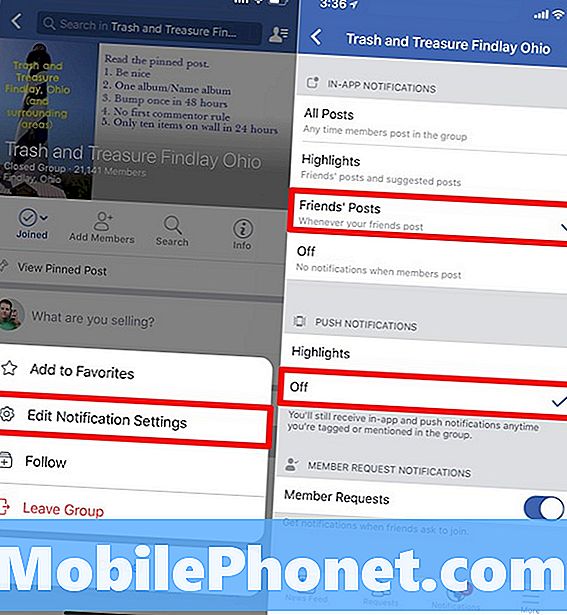
Thay đổi cài đặt thông báo Nhóm Facebook.
Trên trang này, bạn cũng có thể thay đổi thông báo đẩy. Chọn nếu bạn muốn xem Điểm nổi bật hoặc nếu bạn muốn không có thông báo nào được gửi đến bạn. Điều này sẽ giúp bạn tránh các thông báo gây phiền nhiễu và gián đoạn trong ngày của bạn.
Đây là một bước để kiểm soát nguồn cấp tin tức Facebook của bạn. Điều này sẽ giúp bạn sử dụng Facebook mà không bị gián đoạn gây phiền nhiễu từ các nhóm bán nhà để xe và nhóm người dùng mà bạn là một phần của.
16 ứng dụng ngân sách tốt nhất cho năm 2019




















